Win7系统作为一款广泛应用的操作系统,经常会因为各种原因出现系统崩溃或运行缓慢等问题。为了解决这些问题,重装Win7系统成为一种常见的解决方案。本文将为您提供一份简明教程,帮助您快速重装Win7系统,恢复电脑正常运行。
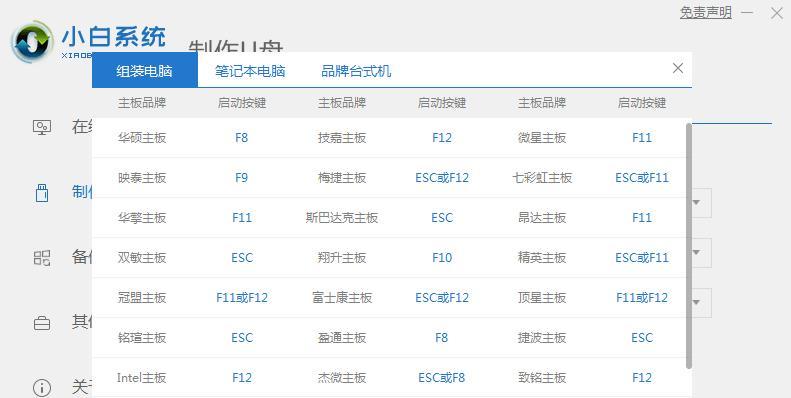
1.了解重装前的准备工作

在开始重装之前,您需要备份重要文件、获取Win7系统安装光盘或U盘、确保电脑有足够的电量,并准备好驱动程序和必要的软件安装包等。
2.创建Win7系统安装媒体
通过下载Win7系统ISO镜像文件并利用相应工具将其写入U盘或刻录成光盘,您可以创建Win7系统安装媒体。

3.修改电脑启动顺序
在重启电脑时,您需要进入BIOS设置,并将启动顺序调整为从U盘或光盘启动,以便能够从安装媒体中启动安装程序。
4.进入Win7安装界面
通过重启电脑并从安装媒体中启动,您将进入Win7系统安装界面,按照指示选择相应的语言、时间和货币格式等设置,并点击“下一步”。
5.接受许可协议
在进入安装界面后,您需要阅读并接受Win7系统的许可协议,然后点击“同意”以继续安装。
6.选择安装方式
根据您的需求,可以选择全新安装或升级安装。如果您想要清除所有数据并进行全新安装,则选择“自定义(高级)”选项。
7.分区和格式化硬盘
如果您选择了全新安装,那么您需要在接下来的界面中对硬盘进行分区和格式化,以便安装新的Win7系统。
8.安装Win7系统
在完成分区和格式化后,您只需点击“下一步”并等待系统自动安装完成即可。期间可能需要您输入一些必要的信息,如用户名、计算机名称等。
9.安装驱动程序
在Win7系统安装完成后,您需要安装相应的驱动程序,以确保电脑的各项功能正常运行。
10.更新WindowsUpdate
通过打开“开始”菜单并搜索“WindowsUpdate”,您可以更新系统补丁和安全更新,确保系统的稳定性和安全性。
11.安装常用软件
根据个人需求,安装常用软件如浏览器、办公软件、杀毒软件等,以便日常使用和保护电脑安全。
12.恢复个人文件和设置
如果您事先备份了个人文件和设置,那么您可以通过将其从外部设备或云存储中恢复到新系统中,以便快速回复个人工作环境。
13.优化系统设置
在重装Win7系统后,您可以进一步优化系统设置,如调整电源计划、清理垃圾文件、关闭不必要的启动项等,以提升系统的运行速度和稳定性。
14.定期备份重要数据
为了避免再次遭遇数据丢失的问题,建议您定期备份重要数据,以确保在系统出现问题时能够迅速恢复数据。
15.完成Win7系统重装
通过以上步骤,您已经成功地重装了Win7系统,现在可以享受一个干净、流畅的系统环境。
通过本文所述的简明教程,您可以轻松地重装Win7系统,并快速恢复电脑的正常运行。同时,在系统重装之后,合理优化和定期维护也是保持系统稳定性和高效运行的重要因素。希望本文能够帮助您解决Win7系统相关问题,提升电脑的使用体验。







